As configurações do BIOS deram errado? Aqui estão 5 maneiras de redefinir o BIOS/UEFI do seu PC


Falha do sistema, loop de inicialização e incompatibilidade de hardware são problemas comuns que podem surgir de configurações de BIOS mal configuradas. Se você bagunçou as configurações de BIOS/UEFI, veja como redefini-las.
1. Mantenha o botão liga/desliga pressionado por um longo período
Este é o método mais fácil, mas infelizmente, é limitado a alguns dispositivos mais novos. Se o seu PC foi fabricado depois de 2020, ele pode ter essa funcionalidade de recuperação. Você pode verificar a seção de solução de problemas do manual do PC ou apenas experimentar para ver se funciona.
Tudo o que você precisa fazer é desligar o PC e segurar o botão de energia por 15-30 segundos. Ele deve dar algum tipo de sinal como um bipe ou indicador de luz piscando confirmando que o BIOS/UEFI foi reiniciado.
2. Redefinir através das configurações do BIOS/UEFI
Se o seu PC ligar, você pode acessar as configurações do BIOS/UEFI e restaurá-las ao estado padrão. Siga estas etapas:
Para entrar no BIOS/UEFI, você precisará pressionar uma tecla específica durante a inicialização. A tecla varia dependendo do fabricante do PC, mas geralmente inclui F2, Del, F10, F1, Esc, e F12. Você pode encontrar a tecla exata pesquisando on-line pela marca e modelo do seu PC.
Ligue seu PC e pressione repetidamente a tecla apropriada assim que o logotipo do fabricante aparecer. Isso abrirá as configurações do BIOS/UEFI.
Para sistemas UEFI, deve haver um botão Load Defaults na tela principal que você pode clicar para redefini-lo. Para BIOS legado, vá para a categoria Exit usando as teclas de seta e selecione Load Setup Defaults .
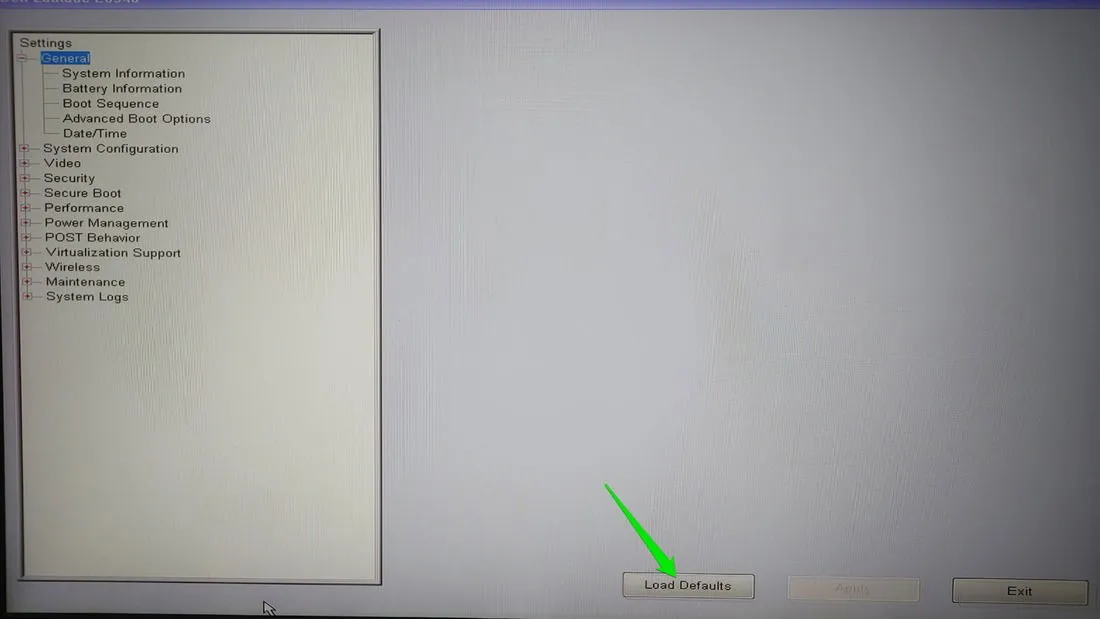
3. Redefina o CMOS do seu PC para redefinir o BIOS
Se o seu PC não estiver inicializando ou você não conseguir acessar o BIOS, então você pode redefinir o CMOS (Complementary Metal-Oxide-Semiconductor) que também redefinirá o BIOS. O CMOS é um pequeno chip alimentado por bateria na sua placa de PC que armazena informações importantes do sistema, como configurações do BIOS, ordem de inicialização, configurações de hardware, etc.
Para reiniciá-lo, você pode retirar a bateria CMOS (que parece uma moeda) e esperar de 5 a 10 minutos para que qualquer carga elétrica residual se dissipe. Depois de recolocá-la, ela deve reiniciar o CMOS e o BIOS.

Muitas placas-mãe também oferecem botões ou jumpers dedicados para resetar o CMOS. Aqui está um guia completo para resetar o CMOS do seu PC.
4. Atualize o BIOS para reiniciá-lo
Este método pode ser um pouco não convencional, mas é eficaz se você quiser redefinir o BIOS de dentro do sistema operacional. Atualizar o BIOS do seu PC geralmente envolve sobrescrever o BIOS existente com uma nova versão, o que essencialmente o redefine. Você pode instalar uma versão atualizada do BIOS (se disponível) ou reinstalar a mesma versão apenas para redefinir.
Atualizar o BIOS requer algumas etapas manuais, principalmente encontrar a versão correta do BIOS no site do fabricante da placa-mãe e instalá-la.
5. Use uma ferramenta de redefinição do BIOS
Você pode usar o software utilitário do fabricante da sua placa-mãe ou um aplicativo de terceiros para redefinir o BIOS. Este método não é o mais confiável, pois os PCs mais novos têm segurança para evitar interferências diretas com o BIOS. No entanto, pode funcionar se você tiver uma placa-mãe compatível ou executar um BIOS legado.
Nem todos os utilitários de software do fabricante oferecem uma opção de redefinição do BIOS, você pode verificar a ferramenta de utilitário do fabricante da sua placa-mãe para ver se ela oferece suporte a ela. Abaixo, listamos o software utilitário para os fabricantes de placas-mãe mais populares que oferecem suporte à redefinição do BIOS:
Se o utilitário do fabricante não funcionar, uma ferramenta de sobrescrita de CMOS de terceiros pode funcionar (pelo menos para BIOS legados). Um aplicativo de terceiros como RWEverything ou CMOS De-Animator pode sobrescrever o CMOS para forçar o PC a reiniciá-lo.
No CMOS De-Animator, clique no menu Actions e selecione CMOS options -> Wipe checksum . Depois, pressione as teclas Ctrl+ Xpara iniciar o processo. Isso só irá resetar o BIOS. Se você quiser uma reinicialização completa do CMOS, incluindo senhas e configurações de hardware, então selecione a opção Wipe Full .
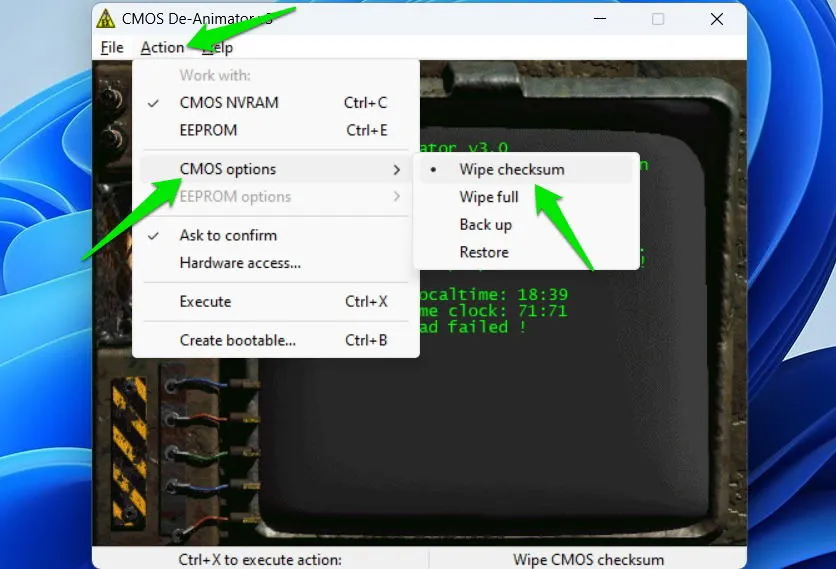
Você terá que reiniciar o PC depois para que o BIOS detecte as alterações e reinicie.
Alguns desses métodos podem funcionar ou não, dependendo se você tem UEFI ou BIOS. UEFI geralmente tem melhor segurança, o que pode dificultar a reinicialização de dentro do sistema operacional. Além disso, algumas placas-mãe podem armazenar informações confidenciais separadamente (como senha do BIOS), dificultando a reinicialização.
Crédito da imagem: Freepik . Todas as capturas de tela por Karrar Haider.



Deixe um comentário